глядя на значок Microsoft Access
Возможно, глядя на значок Microsoft Access в меню Пуск, вы уже пытались понять, зачем он нужен. А кому-то наверняка на ум пришла идея о создании базы данных, однако непонятно, с чего начать. В любом случае, Access — это именно то, что вам нужно! Программа обладает дружественным пользовательским интерфейсом и большим набором профессиональных функций, необходимых для создания удобной в использовании базы данных. По мере работы с Access вы освоите новые методы просмотра данных, изучите механизм преобразования последних в действительно необходимую информацию. Эта книга проведет вас по всем этапам работы с базой данных, начиная с создания значка меню Пуск и заканчивая разработкой полноценного приложения Access.
Но не исключено, что уверенность в необходимости создания базы данных у вас по-прежнему отсутствует. Разве нельзя обойтись обычной электронной таблицей Microsoft Excel? В этой главе даются ответы на подобные вопросы, а для того чтобы они были более аргументированными, описываются некоторые важнейшие функции и возможности Access.
Зачем нужны базы данных?
Более корректным было бы сформулировать вопрос следующим образом: «Что нельзя сделать с помощью базы данных?» Основная функция базы данных — предоставление единого хранилища для всей информации, относящейся к определенной теме. Вместо того чтобы выискивать нужные сведения в документах Ward, таблицах Excel, текстовых файлах, сообщениях электронной почты и самоклеющихся заметках, их можно взять из единой базы. База данных может содержать все что угодно, будь-то список приглашенных на свадьбу гостей или информация о каждом клиенте, посетившем Web-сайт электронного магазина и разместившего там свои заказы.
Важно отметить, что база данных может не только хранить информацию. Ниже перечислены и некоторые другие возможности Microsoft Access:
предоставление удобного в использовании интерфейса для ввода новых данных; быстрое обнаружение данных по определенной теме (например, книг одного автора); отображение данных в виде диаграммы, графика или Web-страницы; создание наглядных отчетов, которые можно распечатать или отобразить на экране; экспорт данных в программы Microsoft Word и Microsoft Excel; защита данных от ошибок; автоматизация часто повторяющихся операций, позволяющая уменьшить объем данных, которые вводятся с клавиатуры.
По мере освоения Access отказаться от ее использования становится все сложнее. Эта книга станет отличной отправной точкой для изучения Access, а затем все будет зависеть от вашего желания и воображения.
Вы спрашиваете, в чем различие между данными и информацией? Термин данные относится к базовым сведениям, хранящимся на компьютере. Но данные можно преобразовать в полезную информацию. Например, читая сообщение о том, что в магазине за месяц продано 2000 столовых приборов, мы имеем дело с данными. Однако, рассматривая график, судя по которому месячный уровень продаж возрос на 50%, сталкиваемся с понятием информации.
Почему бы просто не использовать Excel?
Многие люди знакомы с принципом работы электронных таблиц. Безусловно, Microsoft Excel стала самой популярной в мире программой для работы с таблицами, поскольку обладает широкими возможностями и проста в управлении. Так почему бы не держать все данные в Excel? На рис. 1.1 проиллюстрированы лишь некоторые из проблем, которые возникают при использовании электронной таблицы в качестве базы данных.
Конечно, электронная таблица позволяет упорядочить сведения о клиентах и сделанных ими заказах, но не все так просто.
В ячейке А17 (ячейка, расположенная в 17-м ряду первого столбца) имя покупателя указано как «Вильяме Шекспир». Во всех других ячейках используется имя «Вильям Шекспир». В ячейке С21 название месяца «август» указано полностью, в то время как в других ячейках применяется сокращение «авг.» В ячейке D5 используется наименование продукта «свежие яблоки», а в ячейке D7 — «свежие зеленые яблоки». Какое из названий соответствует действительности? Или речь идет о разных продуктах? Для ознакомления с четвертой проблемой стоит представить себя служащим, работающим с этой таблицей. Каждый раз при поступлении заказа ему приходится вручную набирать название компании, адрес, номер телефона и другие сведения о клиенте. Не удивительно, что в таблице появляется столько ошибок и опечаток!

Рис. 1.1. Хранение данных в таблице Excel
Суть проблемы в том, что Excel не обладает достаточно мощными средствами, которые позволяли бы проверять корректность данных. Если вы неправильно введете имя или укажете несуществующую дату (вроде «32 августа»), Excel не забьет тревогу. Со временем мелкие ошибки приводят к полному хаосу. Допустим, начальник попросит выяснить, сколько товаров было заказано Вильямом Шекспиром. При поиске этого имени в таблице вы наверняка пропустите ряд, в котором имя написано с ошибкой.
Не углубляясь в детали, можно с уверенностью сказать, что Access дает возможность избавиться от всех описанных выше неприятностей.
Каждый элемент данных Access (например, имя пользователя) хранится в одном месте и вводится один раз. Даже при всем желании вы не сможете ввести его повторно, а следовательно, не сделаете ошибку. Вы можете задать проверку некоторых данных на предмет соответствия определенным, заранее указанным шаблонам. Например, в качестве даты заказа будут вводиться только календарные значения, причем с использованием одного формата. Возможен поиск различных значений одного того же набора данных, что позволяет обнаружить опечатки. Для ввода данных в Access предлагаются удобные пользовательские интерфейсы, называеме формами. Вместо того чтобы набирать каждое имя клиента для нового заказа на клавиатуре, его можно выбрать из экранного списка.
Есть еще одна причина, по которой Access считается более подходящей программой для использования в коммерческой сфере, чем Excel. Если с таблицей Excel работают два пользователя, то, к сожалению, изменять ее содержимое в текущий момент времени может лишь один из них — другому придется ждать своей очереди. Подобное никогда не случится в программе Access, предназначенной для многопользовательской среды. Если одному служащему потребуется ввести данные об инвентаризации, а другому изменить названия товаров в какой-либо базе данных, проблем не возникнет. В любое время к одинаковым типам данных возможен доступ нескольких пользователей, хотя если пользователь запросит запись, с которой уже работают, ему придется подождать одну-две секунды, пока она не освободится. Но если речь идет о различных типах данных одной базы, одновременно могут работать множество пользователей.
А что если понадобится хранить данные в Access, а работать с ними в Excel? Без проблем! Для использования некоторых функций Excel, таких, скажем, как удобный интерфейс создания графиков, данные Access можно экспортировать в Excel. Более подробная информация по этой теме представлена в главе 16, «Совместный доступ к данным».
Учебная база данных «Борей»
Прежде чем продолжить рассказ о возможностях Access, посмотрим, как выглядит стандартная база данных. На рис. 1.2 показана форма открытия учебной базы данных «Борей» в Access 2003. При первом открытии появится экран-заставка. Для того чтобы она больше не выводилась, установите флажок
Больше не выводить заставку. Эта учебная база данных поставляется в комплекте с Access 2003 и демонстрирует многие полезные функции (возможно, вам ее придется установить ее с инсталляционного компакт-диска Microsoft Office).
Окно Главная кнопочная форма — это основной элемент базы данных Борей. Когда пользователь открывает базу данных, на экран автоматически выводится форма Access, показанная на рис. 1.2. За этой формой размещается окно
База данных, содержащее множество элементов. Сложные на первый взгляд, по мере изучения Access они становятся вполне понятными.
Указанное окно представляет собой специализированную форму, выполняющую роль проводника при реализации разнообразных задач. Пользователю не придется самостоятельно разбираться, как функционируют отдельные объекты базы данных, — достаточно щелкнуть на какой-либо кнопке, и нужная ему форма (или отчет) будет открыта. Более подробная информация о создании кнопочных форм и работе с ними содержится в главе 15, «Автоматизирование базы данных». После щелчка на кнопке
Типы, размещенной в окне Главная кнопочная форма, на экране появится другая форма, показанная на рис. 1.3.
База данных Access спроектирована таким образом, что может применяться одним пользователем, группой пользователей или небольшим отделом компании. Теоретически с одной базой данных Access могут одновременно работать 255 пользователей. На практике приемлемая производительность сохраняется для группы, состоящей из 50 пользователей.

Рис. 1.2. Окно Главная кнопочная форма в учебной базе данных «Борей»
Как видите, Access позволяет создавать самые разнообразные типы графических интерфейсов. Специальным образом заштрихованный фон и рисунок хранятся в качестве элементов базы данных. На рис. 1.3 отображаются тип
Кондитерские изделия, а также несколько товаров (Chocolade и Gumbar Gummibarchen). которые являются производными элементами этого типа.
Область в нижней части формы, содержащая несколько стрелок, называется навигационной панелью. Эта панель предназначена для перехода к другим элементам данных. Более подробно о них вы узнаете из главы 5, «Создание первых таблиц».
О том, как запускается Access и открывается база данных, будет рассказано в главе 2, «Обзор основных функций Access». А пока что просто поговорим о том, что представляет собой данная программа.
Формы имеют различный внешний вид и разное предназначение. Рассмотрим в качестве примера показанную на рис. 1.4 форму из учебной базы данных «Борей», которая называется
Телефоны клиентов. В результате щелчка на одной из кнопок, расположенных в нижней части формы, отображаются только имена клиентов, начинающиеся с буквы, указанной на кнопке. Безусловно, таким образом упрощается работа с данными: вместо того чтобы пролистывать длинный список имен, можно сразу перейти к сведениям о нужном человеке.
На рис. 1.5 показан еще один пример удобного пользовательского интерфейса, создаваемого в Access. Когда пользователь щелкает на кнопке
Печать отчетов в окне Главная кнопочная форма, на экране появляется новая форма. После выбора элемента
в списке Выбор отчета, следует щелкнуть на кнопке Просмотр, и отчет будет выведен на экран; если же отчет понадобится распечатать на принтере, необходимо щелкнуть на кнопке
Печать.
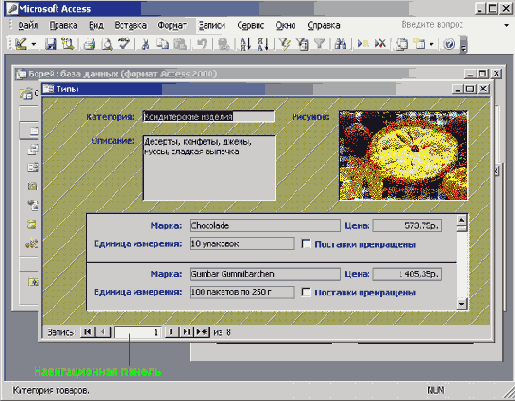
Рис. 1.3. Информация о товаре в окне Типы
На рис. 1.6 представлено окно предварительного просмотра одного из отчетов, выбранного в форме
Отчеты о продажах. Как видите, с помощью отчетов данные можно суммировать. В нашем случае суммируются показатели продаж по каждому товару типа
Напитки, причем полученные результаты выводятся как в виде текста, так и в виде графика. Щелчок на кнопке
Связи с Office позволит передать эти данные для просмотра в Word или Excel.
На панели инструментов также имеются кнопки для указания количества страниц отчета, выводимых на экран, а также уровней их масштабирования. Более подробная информация по этой теме содержится в главе 9, «Печать информации с помощью отчетов».
Для разработки и форматирования отчетов Access предлагает целый ряд эффективных инструментов. Из отчета, показанного на рис. 1.7, список товаров можно распечатать и передать клиентам, не прибегая к услугам издательской системы или текстового редактора. С помощью отчетов Access вы сможете изготовить визитные карточки, почтовые ярлыки, создать записи о служащих. Обратите внимание на указатель в виде увеличительного стекла, с помощью которого можно расширить определенную область отчета.
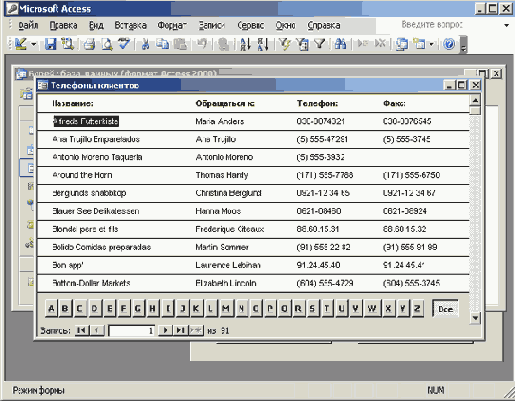
Рис. 1.4. Форма, помогающая найти требуемую информацию

Рис. 1.5. Выбор нужной операции
Вам понадобилось опубликовать отчет в Интернет? Сделать это несложно. На рис. 1.8 показана страница данных Access, открытая в обозревателе Internet Explorer. Здесь сведения о служащих, полученные из базы данных Access, преобразованы в формат, предназначенный для отображения с помощью обозревателя Интернет.

Рис. 1.6. Использование отчетов Access — отличный способ извлечения нужной информации из баз данных
Гиперссылки, находящиеся внизу страницы, позволяют переходить к записям о других служащих. Более того, данные можно изменить прямо в окне обозревателя и снова записать в базу данных!
Как видите, данные могут быть представлены самыми разнообразными способами (посредством форм, отчетов Web-страниц), однако где же они, эти данные, хранятся? Интересен тот факт, что данные содержатся не в объектах, а в таблицах. Таблица, показанная на рис. 1.9, напоминает обычную электронную таблицу Excel. И также состоит из столбцов и рядов данных. Тем не менее в большинстве баз данных Access работа осуществляется не с таблицами, а с формами, отчетами и Web-страницами, что значительно облегчает жизнь пользователей.
Надеемся, вы уже убедились, что Access является наиболее удобной и эффективной системой для обработки данных. Не важно, идет речь о записях продаж, коллекции рецептов или контактной информации о бывших школьных друзьях, — в любом случае организацию и хранение данных можно полностью доверить Access.
В главе 2 мы продолжим рассказ об упомянутых в этой главе функциях Access. В частности, речь пойдет о том, как запустить программу и открыть базу данных, а также будут описаны панели инструментов, меню, панели задач и другие элементы Access. Пройдет немного времени, и вы сможете работать с Access даже вслепую!

Рис. 1.7. Подобный отчет не стыдно раздавать посетителям торговых выставок

Рис. 1.8. Данные Access можно отображать и редактировать с помощью обозревателя

Рис. 1.9. Таблица Access позволяет просмотреть данные в их «первозданном» виде
Подведем итоги...
В этой главе начинается описание Access — базы данных Microsoft для настольных компьютеров. Ознакомившись с ней, вы, надо полагать, сделали следующие выводы:
база данных Access, созданная компанией Microsoft, может использоваться как отдельными пользователями, так и коллективом сотрудников небольших компаний; программа способна предотвратить ввод ошибочных данных и увеличить скорость ввода записей; использование форм Access — удобный метод ввода и отображения данных; посредством отчетов Access данные можно представить в более привлекательной форме; Web-страницы Access позволяют публиковать данные в Интернет.
